配置 vs code 调试环境需安装对应调试扩展,如 python 需额外安装 python 扩展;其次,通过调试面板创建 launch.json 文件并配置调试参数;接着设置断点并启动调试会话以观察执行流程;同时可通过调试面板查看变量和调用栈信息;对于异步代码可使用异步断点功能;前端调试可借助浏览器连接扩展;远程调试则需配置 ssh 连接及远程调试参数;此外还可利用日志和条件断点辅助排查问题;遇到调试异常时应检查配置、代码逻辑及环境变量,并结合错误信息寻求解决方案。
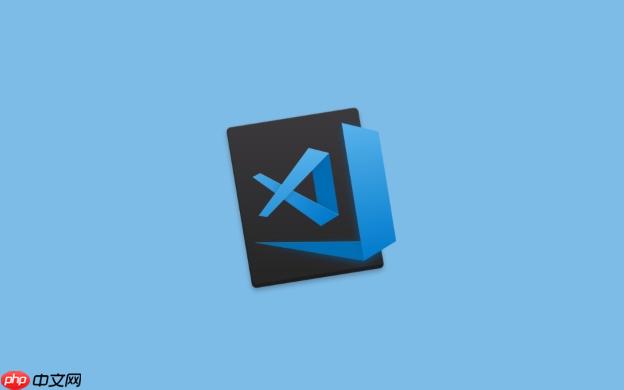
VS Code 的调试功能强大且灵活,能帮你快速定位代码中的问题。简单来说,你需要配置一个调试器,设置断点,然后启动调试会话,一步步地观察代码执行过程。
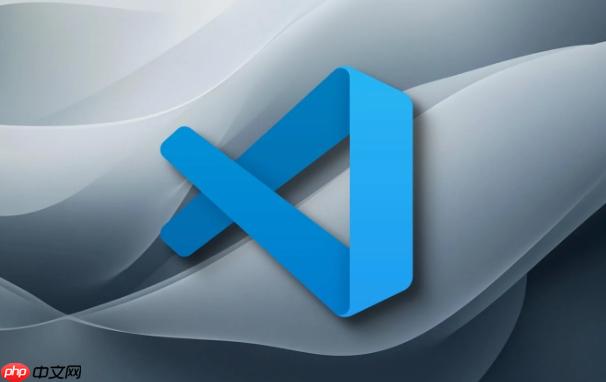
配置 VS Code 的调试功能,就像给你的代码装上了一个显微镜,让你能清晰地看到每一行代码的运行状态。
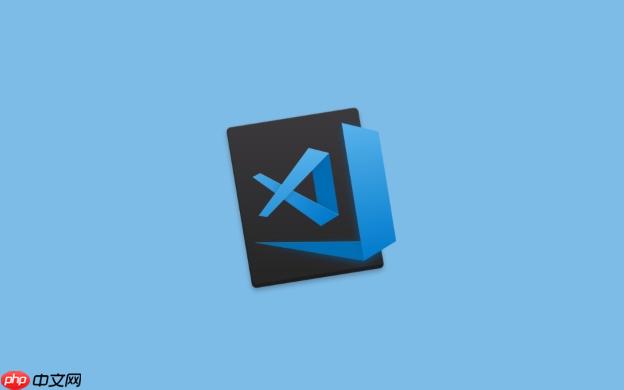
首先,你需要安装相应的调试器扩展。比如,如果你用的是 JavaScript,VS Code 内置了 Node.js 的调试支持;如果是 Python,你需要安装 Python 扩展。安装好扩展后,在 VS Code 的调试面板(通常在左侧边栏的运行和调试图标)中,点击“创建 launch.json 文件”。这个文件定义了你的调试配置。
launch.json 文件里,你可以配置调试器的类型、启动文件、环境变量等。一个简单的 Node.js 配置可能是这样的:
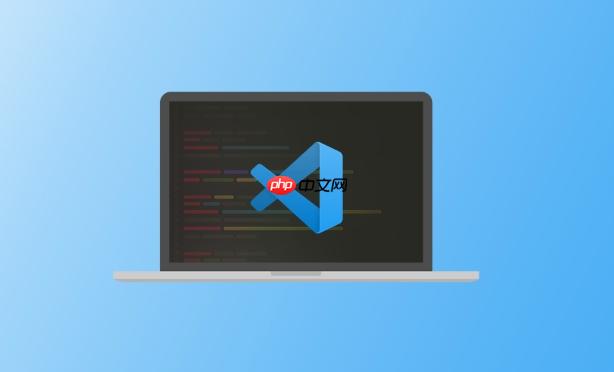
{
"version": "0.2.0",
"configurations": [
{
"type": "node",
"request": "launch",
"name": "Launch Program",
"skipFiles": [
"<node_internals>/**"
],
"program": "${workspaceFolder}/app.js"
}
]
}这里的 type 指定了调试器类型(node),request 指定了调试模式(launch,即启动一个新的进程),program 指定了要调试的入口文件。 当然,实际情况可能更复杂,比如需要指定端口、传递参数等等。
在代码编辑器中,点击行号左侧的空白区域,就可以设置断点。当程序运行到断点时,会暂停执行,让你检查变量的值、调用栈等信息。设置好断点后,点击调试面板上的“启动调试”按钮(通常是一个绿色的三角形),VS Code 就会启动调试会话。
调试过程中,你可以使用调试工具栏上的按钮,比如“继续”、“单步跳过”、“单步进入”、“单步跳出”等,来控制代码的执行流程。
调试过程中,你可以通过 VS Code 的调试面板查看变量的值。在“变量”区域,你可以展开对象,查看其属性值。在“调用栈”区域,你可以看到当前代码的调用路径,方便你理解代码的执行流程。
有时候,变量的值可能不是你期望的,或者调用栈显示代码执行到了错误的地方。这时,你需要仔细分析代码,找出问题的根源。
调试异步代码(比如使用了 async/await 或 Promise 的代码)可能会比较棘手。VS Code 的调试器通常能够自动处理异步代码,但有时你需要手动设置断点,或者使用调试器的异步断点功能。
异步断点允许你在异步操作完成时暂停执行,而不是在异步操作开始时暂停。这对于调试复杂的异步流程非常有用。

1、演示:以截图为准 程序试用后台:http://你的域名/admin/login.asp 后台登陆帐号:admin 密码:admin 说明: 这个是基于asp+access的企业网站源码,数据库已设有有防下载,网站更安全 要修改网站,自定义你自己要的页面,和美化页面都是你自己完成,网站源码程序完整,后台功能强大。 调试运行环境:要安装IIS服务器(IIS的安装和配置,安装好后,在地址栏输入:h
 0
0

调试前端代码通常需要使用浏览器的开发者工具。但是,VS Code 也提供了一些扩展,可以让你在 VS Code 中直接调试前端代码。比如,你可以使用 Debugger for Chrome 或 Debugger for Firefox 扩展,将 VS Code 连接到浏览器,然后在 VS Code 中设置断点、查看变量等。
这种方式的优点是,你可以在同一个编辑器中编写和调试代码,无需频繁切换窗口。
调试远程代码需要配置 SSH 隧道,将本地的 VS Code 连接到远程服务器。然后,你需要在远程服务器上启动调试器,并在 VS Code 中配置相应的调试参数。
调试远程代码可能比较复杂,需要一定的网络知识和配置经验。但是,一旦配置成功,你就可以像调试本地代码一样调试远程代码了。
除了基本的断点调试,你还可以使用日志和条件断点来辅助调试。日志可以让你在代码执行过程中输出一些信息,方便你了解代码的运行状态。条件断点允许你在满足特定条件时才暂停执行,这对于调试复杂的逻辑非常有用。
比如,你可以使用 console.log 在代码中输出变量的值:
function processData(data) {
console.log('Processing data:', data);
// ...
}或者,你可以设置一个条件断点,只在 data 的值满足特定条件时才暂停执行。
调试过程中,你可能会遇到各种各样的错误。比如,调试器无法启动、断点无法命中、变量值不正确等等。
遇到错误时,首先要仔细阅读错误信息,尝试理解错误的含义。然后,你可以检查你的调试配置、代码逻辑、环境变量等,看看是否有错误。
如果实在找不到错误,可以尝试搜索相关的错误信息,或者向社区寻求帮助。
VS Code 的调试功能是开发者的利器。熟练掌握调试技巧,可以大大提高你的开发效率。记住,调试的目的是找出代码中的错误,而不是证明你的代码是正确的。耐心、细致地分析问题,你一定能找到解决方案。
以上就是vscode调试功能怎么用_vscode调试配置教程的详细内容,更多请关注php中文网其它相关文章!

每个人都需要一台速度更快、更稳定的 PC。随着时间的推移,垃圾文件、旧注册表数据和不必要的后台进程会占用资源并降低性能。幸运的是,许多工具可以让 Windows 保持平稳运行。

Copyright 2014-2025 https://www.php.cn/ All Rights Reserved | php.cn | 湘ICP备2023035733号